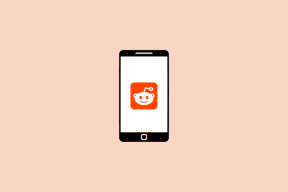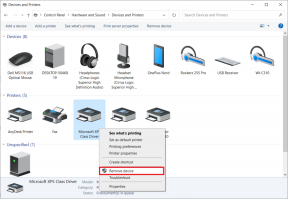כיצד למנוע מהעכבר והמקלדת להעיר את Windows ממצב שינה
Miscellanea / / November 28, 2021
כיצד למנוע מהעכבר והמקלדת להעיר את Windows ממצב שינה: בעיה זו יכולה להיות מאוד מתסכלת, בכל פעם שאתה מזיז את העכבר בטעות המחשב מתעורר ממצב שינה ואתה צריך שוב להכניס את המערכת שלך למצב שינה. ובכן, זו לא בעיה עבור כולם, אבל לאלו מאיתנו שחוו את הנושא הזה יכולים להבין כמה חשוב למצוא פתרון. ולמרבה המזל, היום אתה נמצא בדף שרק יפרט את הצעדים הדרושים שננקטו על מנת לתקן את הבעיה הזו.
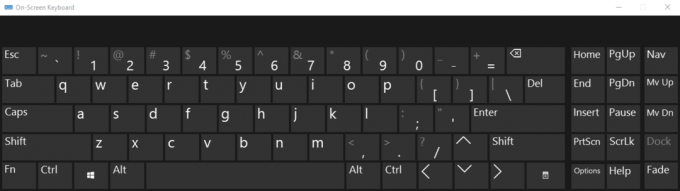
תוכן
- כיצד למנוע מהעכבר והמקלדת להעיר את Windows ממצב שינה
- שיטה 1: השבת את העכבר מלהעיר את Windows ממצב שינה
- שיטה 2: השבת את המקלדת מלהעיר את Windows ממצב שינה
- שיטה 3: הגדרת הגדרות ב-BIOS
כיצד למנוע מהעכבר והמקלדת להעיר את Windows ממצב שינה
בפוסט זה, אני אראה לך כיצד למנוע מהעכבר והמקלדת להעיר את Windows ממצב שינה על ידי שינוי ההגדרות שלהם בלשונית ניהול צריכת חשמל כך שהם לא יפריעו למצב השינה.
שיטה 1: השבת את העכבר מלהעיר את Windows ממצב שינה
1. הקש על מקש Windows + X ואז בחר לוח בקרה.

2.בפנים לוח הבקרה לחץ על חומרה וסאונד.

3. ואז מתחת מכשירים ומדפסת לחץ על העכבר.

4. לאחר פתיחת חלון מאפייני העכבר בחר לשונית חומרה.
5. בחר את המכשיר שלך מרשימת ההתקנים (בדרך כלל יהיה רשום רק עכבר אחד).
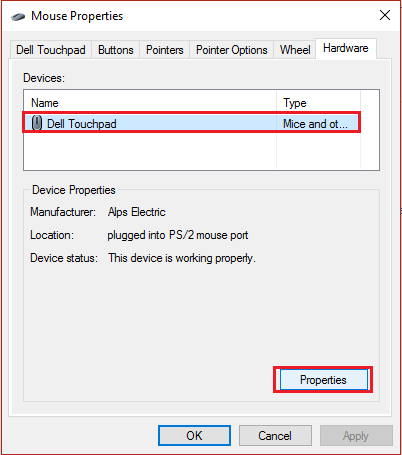
6.הבא, לחץ נכסים לאחר שבחרתם את העכבר.
7. לאחר מכן לחץ על שינוי הגדרות תחת כרטיסייה כללית של מאפייני העכבר.
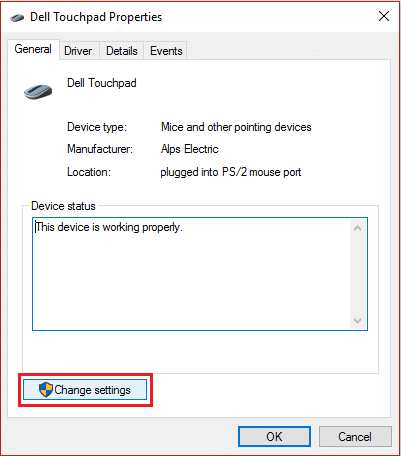
8. לבסוף, בחר את כרטיסיית ניהול צריכת חשמל ו בטל את הסימון “אפשר למכשיר הזה להעיר את המחשב.“

9. לחץ על אישור בכל חלון שנפתח ולאחר מכן סגור אותו.
10.הפעל מחדש את המחשב ומעכשיו לא תוכל להעיר את המחשב באמצעות העכבר. [רֶמֶז: השתמש בלחצן ההפעלה במקום זאת]
שיטה 2: השבת את המקלדת מלהעיר את Windows ממצב שינה
1. הקש על מקש Windows + R ואז הקלד "devmgmt.msc" (ללא מרכאות) והקש אנטר כדי לפתוח מנהל התקן.

2.הבא, הרחב מקלדות ובחר את המקלדת שלך.
3. לחץ לחיצה ימנית על המקלדת ובחר נכסים.
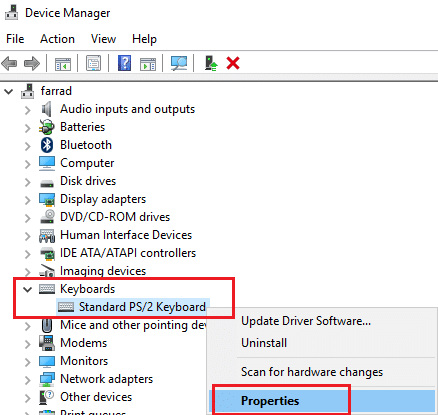
4. לאחר מכן בחר כרטיסיית ניהול צריכת חשמל ובטל את הסימון "אפשר למכשיר הזה להעיר את המחשב.“
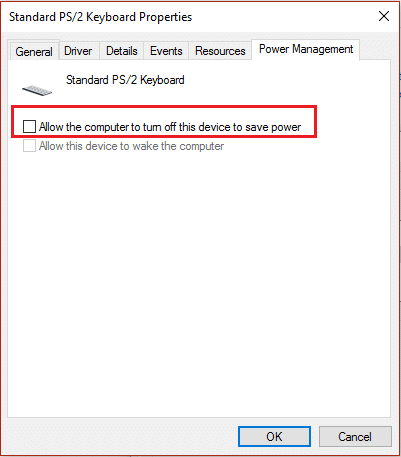
5. לחץ על אישור בכל חלון שנפתח ולאחר מכן סגור אותו.
6. הפעל מחדש את המחשב כדי לשמור שינויים.
שיטה 3: הגדרת הגדרות ב-BIOS
במקרה שהכרטיסייה 'ניהול צריכת חשמל' חסרה במאפייני המכשיר שלך, הדרך היחידה להגדיר את ההגדרה הספציפית הזו היא BIOS (הגדרת קלט/פלט בסיסית). כמו כן, חלק מהמשתמשים דיווחו על כך ניהול צריכת חשמל האפשרות "אפשר למכשיר הזה להעיר את המחשב" הוא אפור, כלומר אינך יכול לשנות את ההגדרה, במקרה זה אתה גם צריך להשתמש בהגדרות BIOS כדי להגדיר אפשרות זו.
אז בלי לבזבז זמן ללכת הקישור הזה ו להגדיר את העכבר והמקלדת שלך על מנת למנוע מהם להעיר את Windows ממצב שינה.
זהו זה שהסתמך בהצלחה כיצד למנוע מהעכבר והמקלדת להעיר את Windows ממצב שינה אבל אם עדיין יש לך שאלות כלשהן, אל תהסס לשאול אותן בקטע של התגובה.